
2019年にASUSより登場したScreenPad Plus搭載の「ZenBook Pro Duo」は、有機ELデュアル4Kディスプレイ搭載15.6インチクリエイティブノートPCということで、なかなか手が届かない価格でしたが、そのScreenPad Plusを受け継ぐデュアルディスプレイ搭載の14インチノートPC「ZenBook Duo 14」が手頃な価格帯で登場しました。
ZenBook Duo 14は1,920×1,080と1,920×515の2画面のTFT液晶ディスプレイを搭載。GPUにNVIDIA GeForce MX450を搭載する「ASUS ZenBook Duo 14 UX482EG」2モデルとインテル Iris Xe(CPU内蔵)の「ASUS ZenBook Duo 14 UX482EA」1モデルの計3モデルが用意されています。
第11世代Core i7、SSD 1TB搭載の「ASUS ZenBook Duo 14 UX482EG (UX482EG-KA143TS)」をGW期間中お借りすることができましたので、その使用感をレビューします。
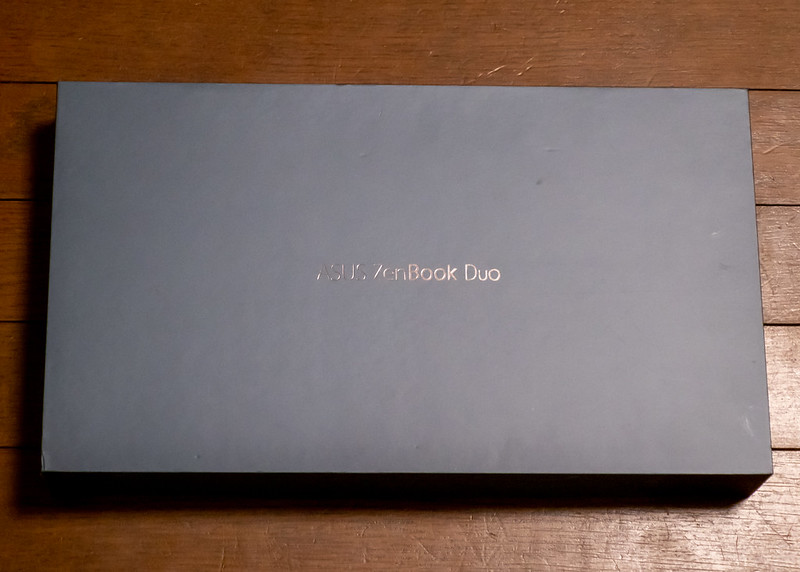
外箱はとてもシンプルでコンパクト。

ASUS ZenBook Duo 14 UX482EG (UX482EG-KA143TS)には、Microsoft Office Home and Business 2019、65W USB-C ACアダプター、マニュアル、保証書が付属しています。貼り付け型のスタンドも付属していました。
本体カラーはセレスティアルブルー。

右側面にはUSB3.2 (Type-A/Gen1)×1、オーディオジャック(ヘッドホン・マイク)、microSDカードスロットがあります。
SDカードじゃないのは少し残念ですが、USB-Aが付いているのは良いですね。

左側面には、HDMI、Thunderbolt 4 (Type-C) ×2。HDMI端子がついているのも良いです。

裏面はシンプル。前面、側面が斜めにカットされていて、薄く見えるようになっています。

ZenBook Duo 14のキーボード上方にセカンドディスプレイScreenPad Plusが配置され、右側にタッチパッドが配置されています。

画面を開くとScreenPad Plusのディスプレイ面が少し持ち上がるようになっています。このおかげでセカンドディスプレイが少し見やすく、メインディスプレイとの一体感が上げるとともに、排熱の効率も上がっています。

背面にスタンドを貼り付けてみました。

このように折り曲げることで、

キーボード面に角度を付けることができます。

ScreenPad Plusがさらに見やすくなり、メインディスプレイとの一体感が増します。

ScreenPad PlusはセカンドディスプレイとしてWindows10から見えますので、1,920×1,595の大画面として使えます。
キーボードは左に寄っていてキーピッチは約17mmなので慣れは必要ですがそこまで窮屈ではない感じ。
メインディスプレイもScreenPad Plusもタッチ対応でペン入力にも対応しています。タッチパッドはキーボード右側で小さいのでこちらは少し使いづらい感じですが、マウスやタッチ、ペンと併用することで補えます。
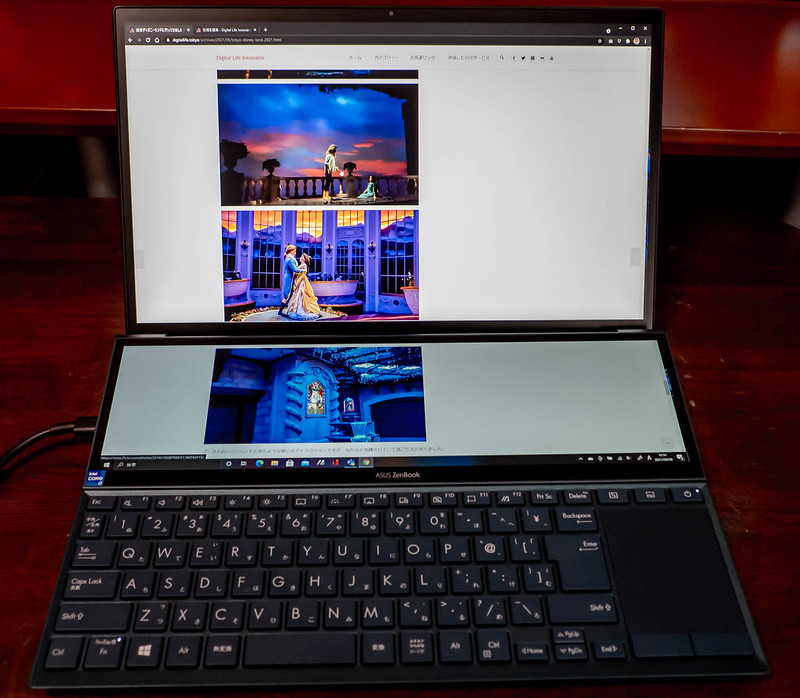
縦長なサイトやプログラムコードなどの一覧性も上がります。

ScreenPad Plusをどう使おうか考えるのが楽しいです。TwitterやFacebookなどSNSを配置してタイムラインを見ながら作業しても良いですね。

手書き入力、音楽再生、電卓なども表示できます。
ASUS Penは付属していませんが、手持ちのSurface Penでも使えました。Web学習やWeb会議しながら手書きメモなんてこともできますね。

ScreenPad PlusにYouTubeなど動画を流すのも良いですね。
タスクバーをScreenPad Plus側に持っていくことで、メインディスプレイ以外でアプリの起動をすることも可能。
余分の作業スペースがあるのはかなり便利です。

本体から出る音がかなり良くて驚きましたが、harman/kardon監修ですね。ロゴはScreenPad Plusの裏に隠されています。
DTS Audio Processingアプリで、音楽・映画・ゲームなどに合った音響に設定したり、音の広がりを設定したりもできます。
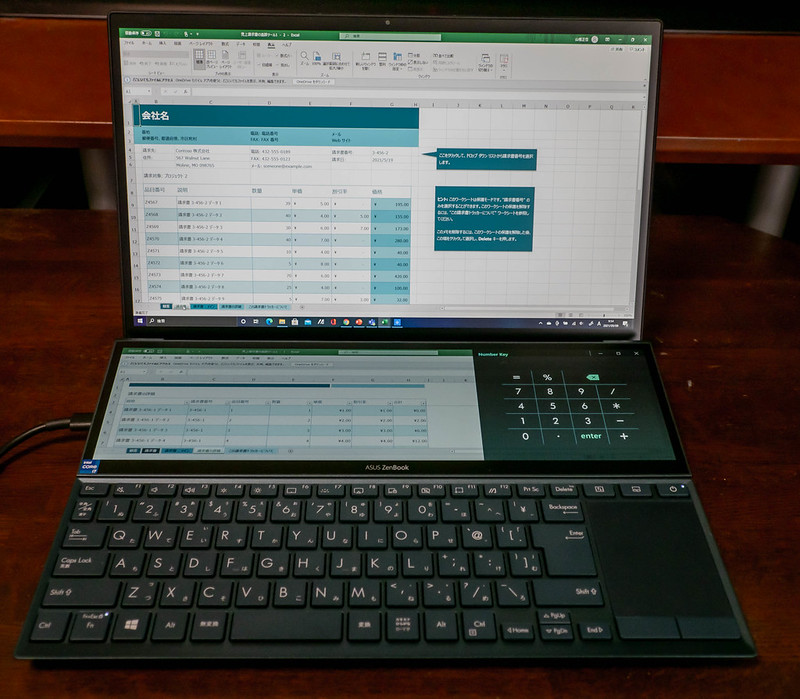
Excelで2つのシートを別々に表示したり、PowerPointに画像などをドラッグ&ドロップしたりもできます。

ScreenXpertというアプリが入っていて、AfterEffects、Lightroom Classic、Photoshop、Premiere Proを使ったときに、ScreenPad Plusにタッチ操作できる専用のコントロールパネルを表示することができます。カスタマイズも可能。

Lightroom ClassicやPhotoshopで試してみましたが、アナログインタフェースでもないので操作感はいまいちかな。

動画編集ではメインディスプレイに動画を大きく表示して、ScreenPad Plusでタイムラインなどを編集するというのは便利な気がします。

Corel MultiCamでは、スクリーンキャプチャやカメラをScreenPad Plusでスイッチングしながら編集できますね。

ZenBook Flip S同様にMy ASUSというアプリに、サポートや診断、独自設定などがまとまっているのも良いですね。
ScreenPad Plusにシステム設定を表示するようにしておくとアプリを使いながら設定可能。
デュアルディスプレイはとても便利ですが、ノートパソコンの機動性や省スペースと相反します。そんな両者をうまく両立させたZenBook Duoはとても面白いノートパソコンだと感じました。重量約1.6kgに14インチにデュアルディスプレイとGPUも搭載で、クリエイティブにも仕事にも勉強にも使え、作業効率も上がりそうです。

ASUS Storeでは、5月31日までの期間限定で30日間返品保証キャンペーン実施中です。製品到着日より30日以内の返品申込みで購入代金が返金。使用継続の場合「ASUSのあんしん保証プレミアム3年パック」がプレゼントされます。
2021年6月中旬には4K有機EL15.6インチ、NVIDIA GeForce RTX 3070搭載の「ASUS ZenBook Pro Duo 15 OLED UX582LR (UX582LR-H2017TS)」も発売予定です。
ASUS Store: ASUS ZenBook Duo 14 UX482EG (UX482EG-KA143TS)
ASUS Store: ASUS ZenBook Duo 14 UX482EG (UX482EG-KA146T)
ASUS Store: ASUS ZenBook Pro Duo 15 OLED UX582LR (UX582LR-H2017TS)



